Voici une astuce très utile et souvent méconnues des utilisateur pour ouvrir tous les images dans une fenêtre avec Aperçu pour Mac (aussi appelé Preview). Plutôt que d’avoir de multiples fenêtres ouvertes et séparées pour chaque images nous vous proposons de tout gérer dans une seule fenêtre plus pratique. Aperçu est un outil nativement préinstallé sous Mac OS X et macOS qui permet de réaliser de nombreuses choses basiques ou complexes.
Ouvrir tous les images dans une fenêtre avec Aperçu : le constat avant…
En vous rendant dans les Préférences de l’application Aperçu, par défaut l’option Lors de l’ouverture des fichiers est positionnée sur « ouvrir chaque fichier dans sa propre fenêtre » autrement dit ouvrir chaque image dans une fenêtre séparée.
Lorsque l’on ouvre un groupe d’images ou photos on se retrouve donc avec une autant de fenêtres ouvertes comme ci-dessous :
Ouvrir tous les images dans une fenêtre avec Aperçu : après notre astuce, c’est mieux !
Nous vous proposons donc de lancer Aperçu via le Finder et dans le dossier Applications ou par une recherche Spotlight cmd⌘+ barre d’espace (mot-clé « aperçu » ou bien « preview »). Allez ensuite dans la barre de menus sous Aperçu et Préférences(⌘,) et validez l’option « ouvrir tous les fichiers dans une fenêtre ».
Ouvrez à présent un groupe d’images / photos de votre choix. Vous constatez maintenant que tous les clichés sont présents sous un même cadre. Vous pouvez bien entendu éditer, retoucher toutes les images séparément et travailler ainsi avec plus grande convivialité.
Si vous ne l’avez pas encore fait, nous vous recommandons en complément de lecture de consulter nos autres tutoriels utiles pour Aperçu Mac :
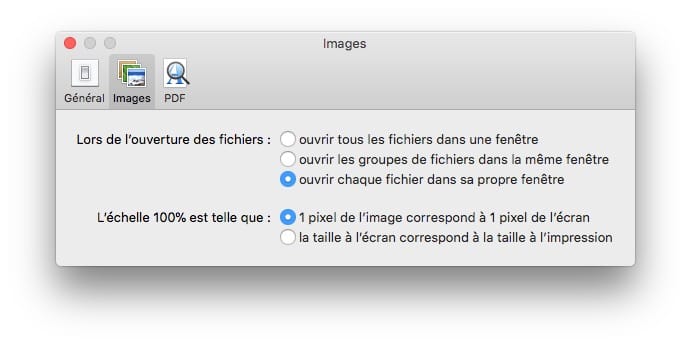

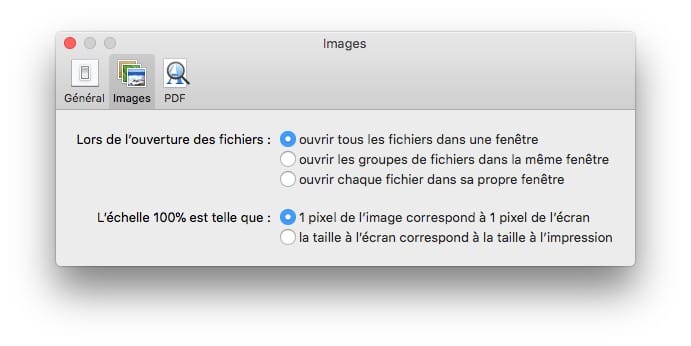

Ça fait belle lurette que ça ne fonctionne plus votre truc. Ça fonctionne pour les images mais ça ne fonctionne plus pour les pdf. La seule option semble de Fusionner les fenêtres et là Aperçu place chaque pdf dans des onglets dans une même fenêtre (à la manière de Safari). C’est contre-productif! Les gens chez Apple, on se demande parfois s’ils consultant les utilisateurs avant de supprimer des fonctions. C’est tellement frustrant!